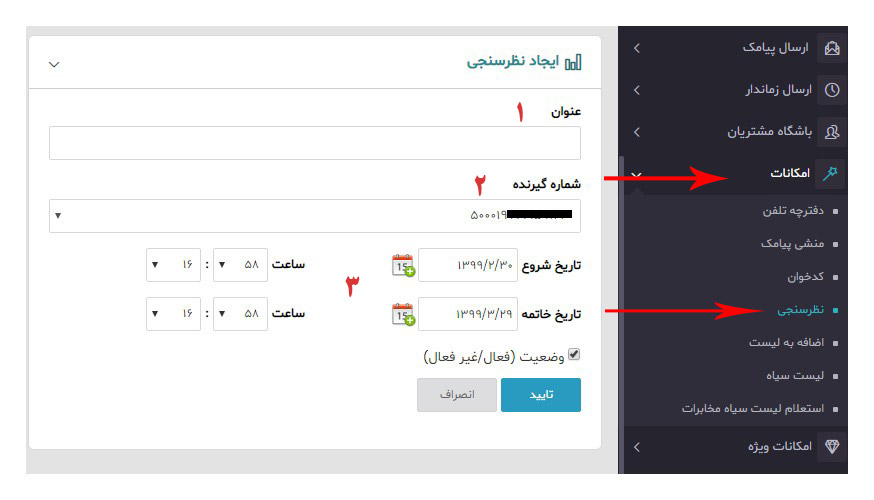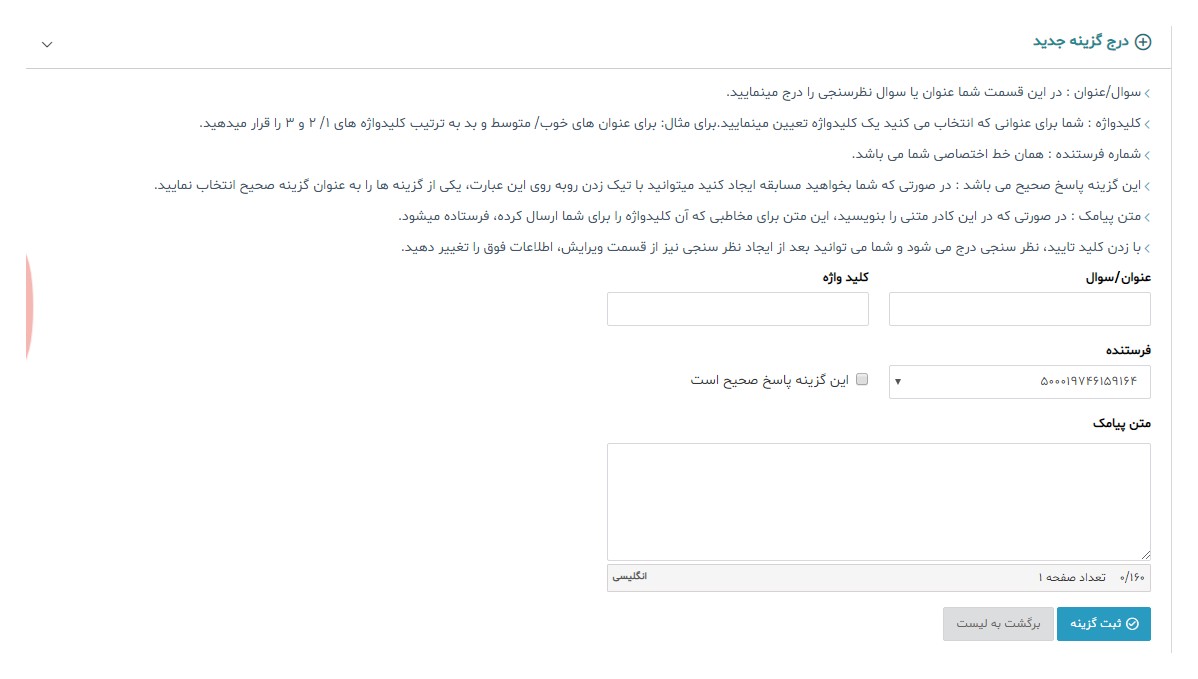نظر سنجی
آیا با ماژول نظرسنجی که یکی از پرکاربردترین ابزار در سامانۀ پیامک ۲۴ است، آشنایی دارید؟
در این راهنما، قصد داریم تمام آنچه برای آشنایی و استفاده از این ابزار لازم است را به شما آموزش دهیم.
ماژول نظرسنجی چیست؟
فکر می کنم خودتان از روی اسم این ماژول کارایی آن را حدس زده باشید. بله، این ماژول کار برگزاری نظرسنجی پیامکی و بررسی نتایج آن را برایتان انجام می دهد.
در نظرسنجی پیامکی شما یک سوال و چند گزینه برای پاسخ دادن تعریف می کنید. هر گزینه میتواند شامل عنوان، عدد یا کلیدواژه باشد تا مخاطبین با ارسال کلیدواژه به شماره مورد نظر در نظرسنجی شرکت، و پاسخ سوال را بدهند.
نظرسنجی چه کاربردهایی دارد؟
 نظرسنجی کردن در هر زمینه ای و در هر کسب و کاری کاربرد دارد. چون کار شما هر چه که باشد نیاز به دریافت فیدبک از طرف مخاطبین و دانستن نظر آن ها خواهید داشت.
نظرسنجی کردن در هر زمینه ای و در هر کسب و کاری کاربرد دارد. چون کار شما هر چه که باشد نیاز به دریافت فیدبک از طرف مخاطبین و دانستن نظر آن ها خواهید داشت.
علاوه براین، با ماژول نظرسنجی می شود مسابقه ترتیب داد و مخاطبان را به شرکت در آن دعوت کرد.
مثلاً فرض کنید میخواهید یک نظرسنجی برای بازی فوتبال برگزار کنید که ببینید به نظر تماشاچیان کدام تیم در این بازی برنده میشود و از بین افرادی که در این نظرسنجی شرکت کرده اند و درست حدس زده اند قرعه کشی کنید و به یک نفر به قید قرعه جایزه دهید.
شما با استفاده از نظرسنجی به راحتی میتوانید این نظرسنجی و قرعه کشی را برگزار کنید.
آموزش: چگونه از نظرسنجی استفاده کنیم؟
برای یادگیری نحوه استفاده از نظرسنجی، فقط کافیست مراحل زیر را قدم به قدم اجرا کنید.
مرحله اول: ایجاد نظرسنجی و وارد کردن تنظیمات اولیه
برای شروع، وارد بخش امکانات سامانه بشوید و گزینۀ نظرسنجی را انتخاب کنید. سپس روی گزینۀ ایجاد نظرسنجی جدید کلیک کنید.
بعد از اینکه روی گزینه " ایجاد نظرسنجی جدید" کلیک کردید، یک پنجره به شکل بالا برای شما باز می شود. در ادامه، تک تک بخش های این پنجره به جزئیات کافی برای شما توضیح داده شده است.
- عنوان: انتخاب عنوان، صرفاً جهت تفکیک نظرسنجی های مختلف در سامانه است و در متن پیامک شما تاثیری ندارد. با این حال، انتخاب یک عنوان متناسب به شما کمک خواهد کرد بعدها نظرسنجی مورد نظر خود را راحت تر پیدا کنید.
- شماره گیرنده: از این قسمت شماره اختصاصی مدنظر خود را برای دریافت جواب ها انتخاب کنید. این شماره، شماره ای است که مخاطبین گزینه مورد نظر را به آن ارسال میکنند.
- اعمال بازه زمانی: چنانچه قصد دارید این نظرسنجی فقط برای یک بازه زمانی مشخص فعال باشد، از این قسمت تاریخ شروع و پایان فعالیت را مشخص کنید. در صورت عدم تغییر مقادیر پیش فرض، نظرسنجی شما باید به صورت دستی غیر فعال شود.
در پایان این مرحله روی ثبت کلیک نمایید.
مرحله دوم: ثبت تنظیمات نهایی
در همان قسمت رکورد مربوط به نظرسنجی ایجاد شده نمایش داده خواهد شد. که موارد مهم را در ادامه توضیح خواهیم داد.
- گزینه ها: با کلیک بر روی "درج گزینه ها"، صفحه ای به شکل زیر برای شما نمایش داده می شود.
- عنوان گزینه: متنی است برای مشخص کردن هر یک از گزینه ها. مثلاً: ضعیف، متوسط یا عالی.
- کلیدواژه: مقداری است که مخاطبین به عنوان جواب باید به سامانه پیامک ارسال کنند. مثلاً برای گزینه عالی عدد ۱ در نظر گرفته شده و در قسمت کلیدواژه وارد می شود.
- ارسال کننده: درصورتی که قصد ارسال پیامک در جواب پیامک مخاطب داشته باشید، متن مورد نظر از شماره انتخابی در این قسمت، ارسال خواهد شد.
- متن پیامک: درصورتی که قصد ارسال پیامک در جواب پیامک مخاطب داشته باشید، متن مورد نظر در این قسمت تایپ شود، در غیر اینصورت آن را خالی رها کنید. (مثلاً: مشتراک گرامی جواب شما دریافت شد و در قرعه کشی شرکت داده خواهید شد.)
- این گزینه پاسخ صحیح است: انتخاب این گزینه برای زمانی است که سوال مطرح شده دارای پاسخ صحیح از بین گزینه های معرفی شده باشد، به عبارتی هدف از طرح سوال نوعی مسابقه باشد. در این صورت در مورد گزینه صحیح این قسمت باید تیک زده شود.
در نهایت با کلیک روی ثبت، گزینه مورد نظر ایجاد شده و در همان صفحه قابل مشاهده، ویرایش و حذف می باشد. به همین ترتیب سایر گزینه ها را ثبت کنید.
- پاسخ ها: در این بخش میتوانید پاسخ ها یا گزینه های ارسال شده توسط مخاطبین را ببینید. با انتخاب گزینه مورد نظر تعداد شرکت کنندگان و تعداد آراء هر گزینه نمایش داده خواهد شد. در ضمن امکان پرینت و دریافت خروجی اکسل از نتایج هم وجود دارد.
- قرعه کشی: دراین قسمت میتوانید بین شرکت کنندگان قرعه کشی انجام دهید. به اینصورت که تعداد را مشخص و برروی گزینه قرعه کشی کلیک می نمایید و سامانه به صورت تصادفی برندگان را انتخاب می نماید.
گزینه از بین کلیه پاسخ ها قرعه کشی انجام شود، زمانی که سوال مطرح شده دارای پاسخ صحیح نمی باشد، باید علامت دار شود. بنابراین بین کلیه افراد شرکت کننده در نظرسنجی، قرعه کشی انجام می شود.
در این قسمت نیز امکان پرینت و دریافت خروجی اکسل از نتایج وجود دارد.
قابل ذکر است که شما در این بخش امکان ویرایش و حذف نظرسنجی را دارید.